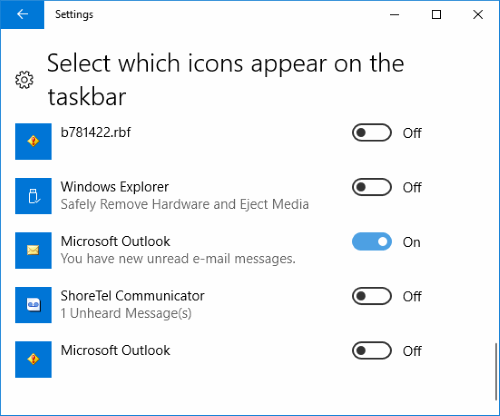Mēs parādām, kā iespējot vai atspējot e-pasta paziņojumu lodziņu, kas tiek parādīts Windows uzdevumjoslā, kad programmā Microsoft Outlook saņemat jaunu ziņojumu.
Piezīme. Šī ziņa ir paredzēta, lai iespējotu vai atspējotu paziņojumu lodziņu. Lai iegūtu skaņas paziņojumu, skatiet mūsu ziņu Ieslēdziet/izslēdziet pasta paziņojumu skaņu programmā Outlook 2016
1. labojums: Outlook iestatījums
- Programmā Outlook atlasiet “Fails” izvēlni.
- Izvēlieties "Iespējas“.
- Izvēlies "Pasts” opciju kreisajā rūtī.
- Ritiniet uz leju līdz "Ziņojuma saņemšana” sadaļa. Pārbaudiet "Parādiet darbvirsmas brīdinājumu”, ja vēlaties, lai, saņemot e-pasta ziņojumu, tiktu parādīts paziņojumu lodziņš. Noņemiet atzīmi no tās, ja nevēlaties, lai tiktu parādīts paziņojumu lodziņš. Varat arī izvēlēties "Rādīt aploksnes ikonu uzdevumjoslā" ja vēlaties.
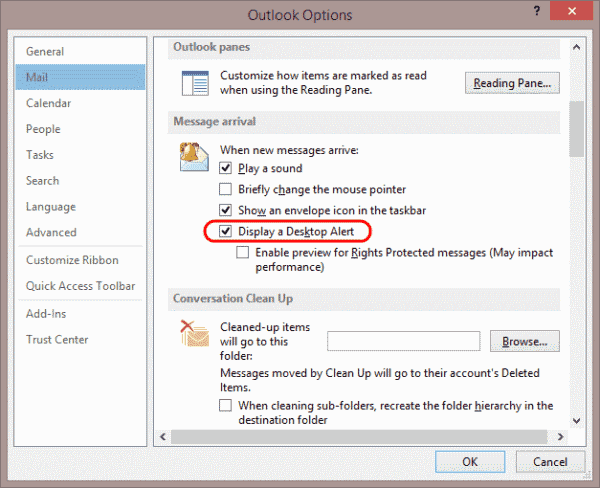
2. labojums — Windows paziņojumu iestatījumi
- Ar peles labo pogu noklikšķiniet uz tukšas vietas uzdevumjoslā un pēc tam atlasiet “Uzdevumjoslas iestatījumi“.
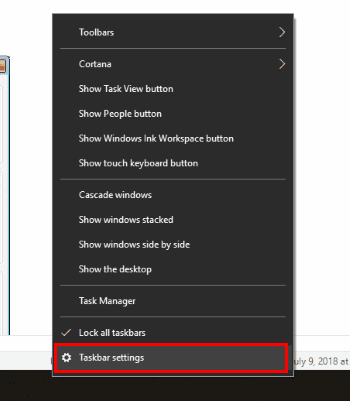
- Ritiniet uz leju līdz apgabalam, kas saka "Paziņojumu zonaun izvēlieties "Atlasiet, kuras ikonas tiek rādītas uzdevumjoslā“.
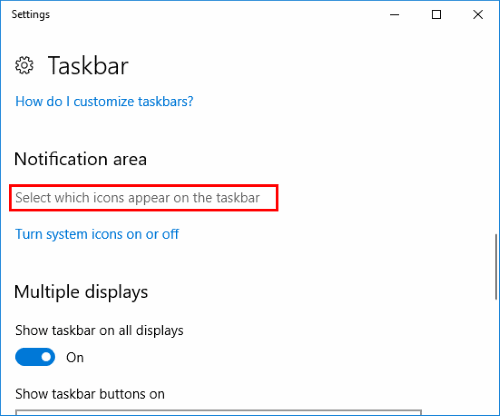
- Meklēt "Microsoft Outlook” ieraksts. Var būt vairāki, bet meklējiet to, kas saka: "Microsoft Outlook — jums ir jauni nelasīti e-pasta ziņojumi.un pārslēdziet to uz "Ieslēgts” pozīciju, lai to iespējotu. Pagriez to "Izslēgts”, lai to atspējotu.